
Προσωπικά, είμαι χρήστης που του αρέσει να έχει αρκετά «καθαρά» εισερχόμενα email. Για να το επιτύχω αυτό, ένα από τα πράγματα που κάνω είναι να διαχωρίσω τα μηνύματα ηλεκτρονικού ταχυδρομείου σε διαφορετικούς λογαριασμούς, όπως τα πιο προσωπικά, την εργασία και άλλα για να αποφύγω τη λήψη ανεπιθύμητων μηνυμάτων στους δύο πρώτους. Εάν δεν σας αρέσει ο τρόπος με τον οποίο διαχειρίζομαι την αλληλογραφία μου και το μόνο που χρειάζεστε είναι να δείτε μόνο αυτούς που θέλετε σε μια συγκεκριμένη στιγμή, πρέπει να γνωρίζετε ότι η αλληλογραφία μας επιτρέπει φιλτράρετε email γρήγορα και εύκολα.
Αυτή η δυνατότητα ήταν ήδη διαθέσιμη σε προηγούμενες εκδόσεις του iOS. Τι είναι νέο είναι το εικονίδιο «κουμπί» για να φιλτράρετε τα email, που τώρα είναι τρεις γραμμές σαν διοχέτευση μέσα σε έναν κύκλο, όλα με το ίδιο μπλε χρώμα. Όπως ίσως έχετε ήδη μαντέψει, το μυστικό για το φιλτράρισμα των email στο Mail για iOS ξεκινά με αυτό το κουμπί. Σας διδάσκουμε πώς να το χρησιμοποιήσετε.
Το φιλτράρισμα των email στο Mail είναι πολύ εύκολο
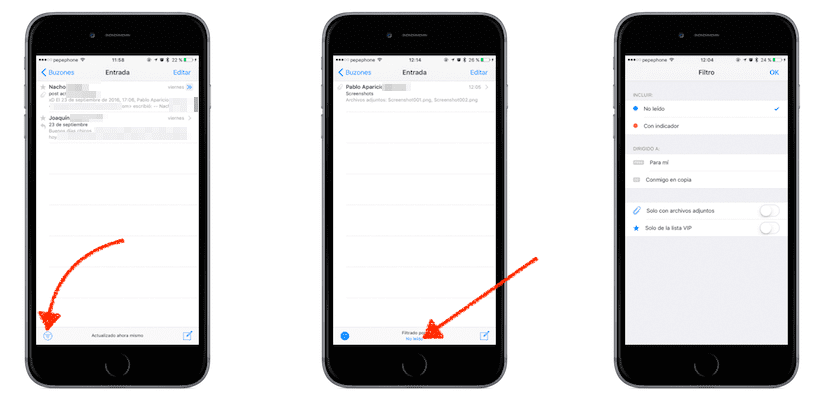
Εάν αγγίξουμε το κουμπί για να φιλτράρουμε τα email, από προεπιλογή θα μας δείξει μόνο τα μη αναγνωσμένα. Τι γίνεται αν δεν είναι αυτός ο τρόπος με τον οποίο θέλουμε να βλέπουμε μηνύματα ηλεκτρονικού ταχυδρομείου; Λοιπόν, το Mail μας προσφέρει περισσότερες επιλογές, αλλά για να αποκτήσουμε πρόσβαση σε αυτές πρέπει να το κάνουμε αγγίξτε το κείμενο που λέει «Μη αναγνωσμένο» με μπλε χρώμα στο κάτω μέρος της οθόνης. Μπορούμε να τα φιλτράρουμε με:
- Το αναφερόμενο μη αναγνωσμένο.
- Με δείκτη.
- Στόχος μας (για μένα).
- Με εμένα σε αντίγραφο (στο "cc").
- Μόνο με συνημμένα.
- Μόνο από τη λίστα VIP.
Αν το θέλουμε, μπορούμε να χρησιμοποιήσουμε περισσότερα από ένα φίλτρα ταυτόχρονα. Για παράδειγμα, μπορούμε να επιλέξουμε τα μη αναγνωσμένα και εκείνα που έχουν μια ένδειξη, ή εκείνα που έχουν μια ένδειξη και τα έχουμε στο αντίγραφο. Με αυτόν τον τρόπο, οι επιλογές θα μας επιτρέψουν να βρούμε ακριβώς τα email που αναζητούμε.
Τώρα δεν έχετε καμία δικαιολογία για να μην βρείτε αυτόν τον επαναστάτη κούριερ που κρύβεται από εσάς, έτσι;
